Бывают случаи, когда в некоторых играх появляются черные полосы по бокам, а поменять настройки видео нельзя. Это относится в большинстве к старым играм, тогда еще было другое разрешение.
В сегодняшней статье: «Как убрать черные полосы в играх» — я расскажу как их все таки убрать.
Совсем недавно Radeon обновил версию Catalyst Center, и теперь он выглядит немного по другому, поменялось меню. Поэтому я расскажу как это сделать для обоих версий, а также для видеокарт Nvidia. Ati Radeon Nvidia
Для начала нужно изменить разрешение экрана на более низкое. Для этого нужно на рабочем столе нажать контекстное меню (правая кнопка мыши), и выбрать пункт Разрешение экрана, после этого у вас выскочит такое окно.
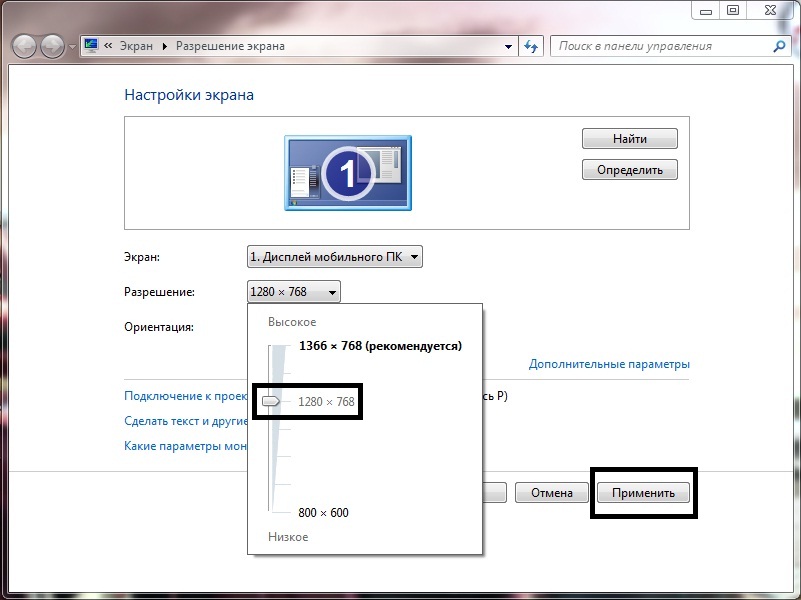
В нем, как я говорил раньше, меняем разрешение на более низкое и нажимаем Применить и Ок.
Следующим шагом является запустить Catalyst Center и поставить настройки на весь экран.
Как убрать черные (белые) полосы с монитора?
На рабочем столе нажимаем контекстное меню и кликаем на Catalyst Control Center, он находится в самом верху. У вас появляется окно.
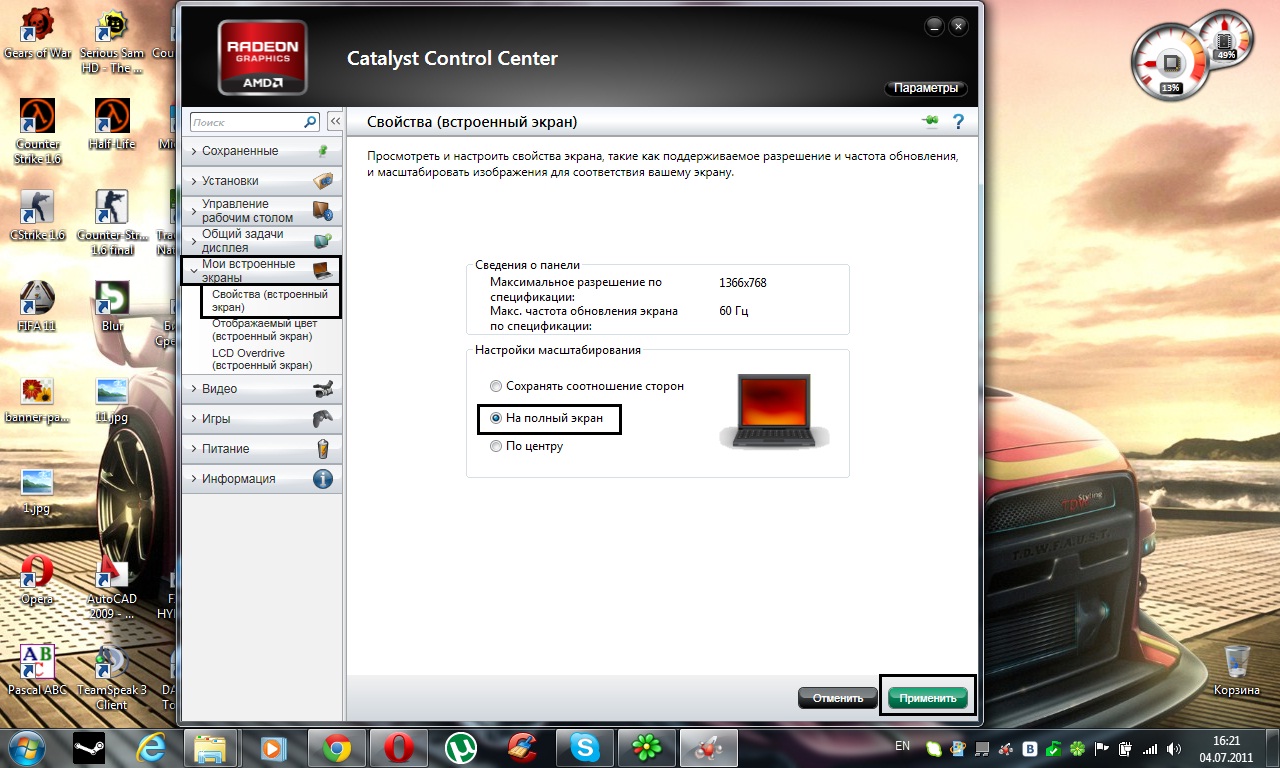
Теперь выбираете пункт Мои встроенные экраны, потом Свойства. Выбираем На полный экран и нажимаем применить.
После того как вы все это сделали, можете вернуть прежнее разрешение экрана.
Для старой версии Catalyst меняется только один пункт, там где вы ставите на полный экран.
Нужно нажать Графика, выбрать Рабочие столы щелкнуть правой кнопкой мыши по дисплею, расположенному в нижнем левом углу => Настройки => выбрать пункт На полный экран => Применить
В видеокартах Nvidia я не делал данную процедуру, но у друга стоит такая видеокарта и я решил попробовать помочь решить точно такую же проблему. Так вот меняется тот самый пункт, где в настройках самой видеокарты нужно поставить на весь экран.
Ставим меньше разрешение => заходим в контекстное меню => Выбираем панель управления Nvidia => Теперь выбираем пункт Дисплей => Нажимаем регулировка размера и положения => Использовать масштабирование Nvidia => Применить
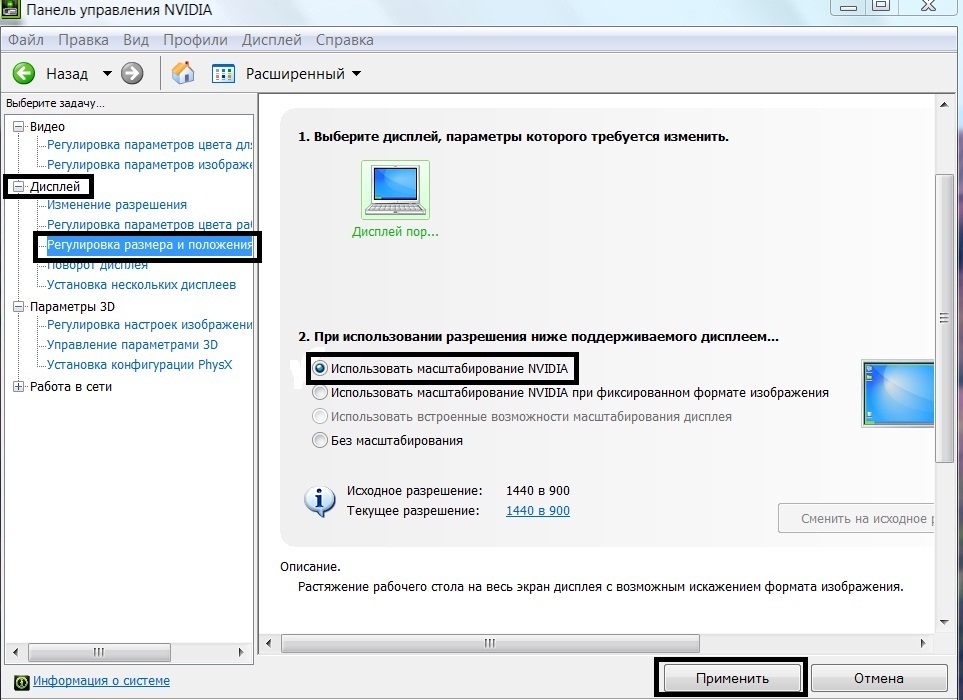
Ставим обратно старое разрешение.
Попробуйте зайти в игру, у которой были черные полосы по бокам.
Если у вас что-то не получается, то о новой версии каталиста в статье Игры не на весь экран
Источник: searchprogram.ru
Почему появились черные полосы на мониторе нетбука
Иногда пользователи ноутбуков даже при бережном отношении с устройством однажды могут обнаружить, что на экране появились полосы, и естественно насущную проблему нужно как-то решать.
ЗАБУДЬ ПРО ЧЕРНЫЕ ПОЛОСЫ НА ФОРМАТЕ 21:9. Решение для стримеров и владельцев ШИРОКОМОНИТОРЩИКОВ 21:9
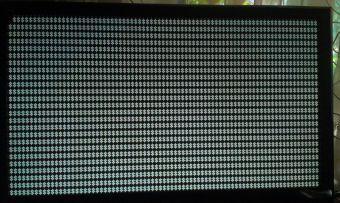
Статьи по теме:
- Почему появились черные полосы на мониторе нетбука
- Почему дергается монитор
- Как убрать мерцание экрана
Причины возникновения проблемы
Во-первых, стоит сказать о том, что полосы на экране ноутбука могут возникнуть в следующих случаях: если появилась неисправность в работе видеокарты, если вышла из строя матрица или ее шлейф. К сожалению, если в вашем конкретном случае получится так, что причина будет заключаться непосредственно в матрице ноутбука, то ее придется заменить на новую. Каких-то других решений подобной проблемы в таком случае нет. Ремонт должен производиться с помощью специалистов в соответствующем сервисном центре, а делать это самостоятельно крайне нежелательно, так как можно повредить и новую матрицу. Для того чтобы выяснить причину возникновения неполадки, следует обратить внимание на то, какие помехи возникают на экране.
Как устранить неисправность?
Если неисправность заключается в шлейфе матрицы, тогда вы будете видеть разноцветные вертикальные линии, а если подключить компьютер к монитору посредством специального кабеля, то эти полосы исчезнут. На неисправность матрицы указывают следующие параметры дисплея: вертикальные белые полосы, появление черной полосы с рябью, а также инверсия изображения на экране. Кроме того, на неисправность матрицы указывает появление черных полос, зачастую они бывают полупрозрачными, а если нетбук примет какое-то определенное положение, то экран может вовсе стать черным. На неисправность видеочипа указывают: на экране появились помехи (артефакты) в виде красных, синих горизонтальных линий, либо в виде цветных квадратов, черточек по всему дисплею, а также если при аналогичных помехах изображение на внешнем мониторе появляется без каких-либо искажений, а изменение положения экрана и его изгиб не влияют на картинку.
Черные полосы могут возникать на экране в том случае, если ваше устройство оборудовано двумя видеокартами, например, nvidia optimus, которые обладают автоматическим переключением, а в настройках видеокарты нет пункта масштабирования. Соответственно, отсутствие этого пункта и самого масштабирования является причиной появления черных полос. Если во время работы за компьютером или в играх черные полосы не появляются, а возникают только тогда, когда вы воспроизводите видеозапись, то это значит, что неполадка заключается в вашем устройстве воспроизведения (видеоплеере). Кроме того, если черные полосы возникают при загрузке операционной системы и во время ее работы, тогда следует сбросить настройки в БИОСе на стандартные.
Совет полезен?
Статьи по теме:
- Как растянуть экран
- Как убрать черные полосы в игре
- Как убрать черное пятно с монитора
Добавить комментарий к статье
Похожие советы
- Как убрать полоски в игре
- Что делать, если на экране ноутбука появились полосы
- Типовые неисправности LCD-мониторов
- Как убрать помехи на пк
- Как убрать мерцание монитора
- Как растянуть экран монитора
- Как проверить матрицу ноутбука
- Как убрать рябь
- Как убрать растянутый экран
- Как устранить мерцание монитора
- Как отремонтировать матрицу
- Как убрать мерцание
- Почему трясется экран
- Как настроить монитор ноутбука
- Как убрать пиксели
- Как увеличить разрешение экрана на ноутбуке
- Как настроить четкость монитора
- Как убрать лишнее с экрана
- Как убрать рамки на рабочем столе
- Что делать, если на мониторе нет сигнала
- Почему в Windows7 темнеет экран монитора
- Можно ли трогать монитор руками
- Как снять ошибку
- Как исправить разрешение экрана
Источник: www.kakprosto.ru
Как растянуть изображение 4:3 на весь экран в CS:GO и убрать черные полосы

Данное руководство расскажет, как растянуть изображение 4:3 на весь экран в CS:GO и убрать черные полосы. Среди профессиональных игроков в Counter-Strike бытует мнение, что растянутый экран при соотношении 4:3 делает стрельбу комфортнее, а цели более заметными. Поэтому сейчас мы попробуем разобраться, как можно с легкостью переключиться на киберспортивное разрешение и скрыть полоски по бокам.
Изменение формата экрана на 4:3
- Запустите CS:GO;
- Перейдите в настройки видео;
- В меню «Изображение» найдите раздел «Графика»;
- Поставьте формат 4:3;
- Установите разрешение 1024х768;
- Удостоверьтесь, что отображение игры стоит как «На весь экран»;
- Примените настройки;
- Закройте игру, запустите в Steam «Свойства» и установите параметры запуска;
- Введите следующие команды: -window и -noborder

Как растянуть экран 4:3 на ноутбуке
Если на вашем устройстве есть специальная утилита от Intel, то порядок действий будет следующий:
- Перейдите в «Центр управленияIntel »;
- Перейдите в раздел «Дисплей»;
- Выберите в графе «Масштаб» параметр «Растянуть».

Как убрать черные полосы
Видеокарта AMD
- Нажмите правой кнопкой мыши на рабочий стол по пустому месту;
- Зайдите в свойства графики;
- Откройте в разделе «Игры» CS:GO и перейдите в параметры;
- В пункте «Масштабирование дисплея» выберите параметр «Полная панель»;
- В настройках дисплея активируйте «Масштабирование ГП».
Видеокарта NVidia
- Нажмите правой кнопкой мыши по свободному месту рабочего стола и откройте там «Панель управления NVidia»;
- В пункте «Дисплей» откройте раздел « Регулировки размера и положения рабочего стола »;
- Выберите режим масштабирования «Во весь экран»;
- Включите в настройке «Выполнить масштабирование на» параметр «ГП».

Если ничего не помогло
Если ни один вариант не смог помочь растянуть изображение, то можете увеличить соотношение сторон картинки до 16:9:
- Запустите игру;
- Откройте настройки игры;
- Далее пройдите через путь «Настройки игры», «Изображение», «Дисплей»;
- В параметре «Формат экрана» поставьте значение 16:9.
А так ли действительно нужен данный формат — вопрос неоднозначный!
Источник: gameguru.ru